Magic Bus ♪~Affiliate~♪
Moonbazz Purple Haze 文天祥
2014
★かんたんスタートボックス★
Windows8/8.1にスタートメニューを復活させるためのソフトです。
Windows8/8.1の操作で問題ない人には必要のないソフトですが、以前のバージョンのWindowsに馴れている人、前の方が使いやすかったと感じている人には便利なソフトです。
このソフトをインストールすると、タスクバーに下のようなアイコンが追加されます。
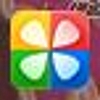
このアイコンをクリックすると、スタートメニューが現れる仕組みになっています。
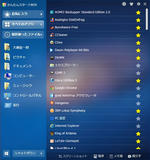
ここで使っている画像は「すべてのアプリ」ですが、初期状態で表示されるのは、「お気に入り」になります。
だから、お気に入りの所に、よく使うソフトを登録しておいた方が、使いやすいかも知れません。
また、ここで使っている画像は、スタートメニューのスタイルを「Modern」にした状態ですが、設定でXPに変えると、XPの様なスタイルに変更できます。
この辺は、使う人の好みに合わせて設定するとよいでしょう。
Vectorからダウンロード出来るので、ここからダウンロードするとよいでしょう。
Windows8/8.1にスタートメニューを復活させるためのソフトです。
Windows8/8.1の操作で問題ない人には必要のないソフトですが、以前のバージョンのWindowsに馴れている人、前の方が使いやすかったと感じている人には便利なソフトです。
このソフトをインストールすると、タスクバーに下のようなアイコンが追加されます。
このアイコンをクリックすると、スタートメニューが現れる仕組みになっています。
ここで使っている画像は「すべてのアプリ」ですが、初期状態で表示されるのは、「お気に入り」になります。
だから、お気に入りの所に、よく使うソフトを登録しておいた方が、使いやすいかも知れません。
また、ここで使っている画像は、スタートメニューのスタイルを「Modern」にした状態ですが、設定でXPに変えると、XPの様なスタイルに変更できます。
この辺は、使う人の好みに合わせて設定するとよいでしょう。
Vectorからダウンロード出来るので、ここからダウンロードするとよいでしょう。
PR
2014
★WEX-300★
いつもは無料で使えるソフトばかり紹介しているんですが、今回は無線LAN中継器について書きます。
私の部屋は無線LANルーターから、かなり離れているうえに、ルーターから有線で繋ぐのは無理な場所なので、ロスが大きく満足な状態で接続できていませんでした。
そこで、BuffaloのWEX-300という無線LAN中継器を購入し使ってみた所、思った以上の効果が出たので紹介することにしました。

この中継器の場合、LAN出力が用意されていて、中継器の所から有線にする事が可能です。
中継器からなら有線での接続が可能だったので、中継器から有線にしてみたんですが、結果は予想以上に良好でした。
WildSpeed(http://wild-speed.jp/netspeed/index.html)という回線速度を計測するサイトで実測値を調べてみた所、下の様な結果となりました。

私の所の回線速度は100Mの光回線なんですが、理論値の90%ぐらいの値となっています。
ロスがほとんどないという状態ですね。
今迄は20M~30Mの間くらいしか出ていなかったので、大幅に改善されました。
これだけ改善されれば、買っただけの価値はあると言えるでしょう。
いつもは無料で使えるソフトばかり紹介しているんですが、今回は無線LAN中継器について書きます。
私の部屋は無線LANルーターから、かなり離れているうえに、ルーターから有線で繋ぐのは無理な場所なので、ロスが大きく満足な状態で接続できていませんでした。
そこで、BuffaloのWEX-300という無線LAN中継器を購入し使ってみた所、思った以上の効果が出たので紹介することにしました。
この中継器の場合、LAN出力が用意されていて、中継器の所から有線にする事が可能です。
中継器からなら有線での接続が可能だったので、中継器から有線にしてみたんですが、結果は予想以上に良好でした。
WildSpeed(http://wild-speed.jp/netspeed/index.html)という回線速度を計測するサイトで実測値を調べてみた所、下の様な結果となりました。
私の所の回線速度は100Mの光回線なんですが、理論値の90%ぐらいの値となっています。
ロスがほとんどないという状態ですね。
今迄は20M~30Mの間くらいしか出ていなかったので、大幅に改善されました。
これだけ改善されれば、買っただけの価値はあると言えるでしょう。
2014
★BurnAware Free 7.1★
非常に軽量で、機能も豊富なライティングソフトです。
標準では日本語に対応していませんが、http://donkichirou.blog27.fc2.com/blog-entry-95.html#p2に日本語パッチがあるので、これを適用すれば日本語で操作できます。
見た目はいたってシンプルですが、ISOイメージの編集にも対応しているので、このソフトだけで一通りの事は出来るという感じです。
既存のディスクが正常に読み込めるかどうか、チェックする機能もあるので、ディスクの管理も出来ます。
64bit版のWindowsにも対応しているので、64bit版のWindowsを使っている人にも、ありがたいソフトですね。
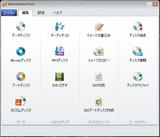
非常に軽量で、機能も豊富なライティングソフトです。
標準では日本語に対応していませんが、http://donkichirou.blog27.fc2.com/blog-entry-95.html#p2に日本語パッチがあるので、これを適用すれば日本語で操作できます。
見た目はいたってシンプルですが、ISOイメージの編集にも対応しているので、このソフトだけで一通りの事は出来るという感じです。
既存のディスクが正常に読み込めるかどうか、チェックする機能もあるので、ディスクの管理も出来ます。
64bit版のWindowsにも対応しているので、64bit版のWindowsを使っている人にも、ありがたいソフトですね。
2014
★LAME 3.99★
MP3に変換するのに使用されるソースコードで、品質のよいMP3ファイルを作る事が出来る為、色々なエンコーダが対応しています。
私の場合、自分が持っているCDからMP3ファイル作って、PCをジュークボックス化して聞くことが多いので、こういったソースコードは重宝します。
縁の下の力持ちですから、表には出てこないんですけどね。
エンコード出来るソフトによって対応が違うので、一概には言えないんですが、PCをスキャンして、自動で認識してくれるソフトが、一番対応しやすいと思います。
私が音楽を聴くとき使っているのはMugicBeeですが、このソフトの場合は、設定→ファイルコンバータと移動して、MP3有効にチェックを入れ、エンコーダの場所からフォルダを開き、そこにLAME.exeを張り付ければ認識してくれます。
MP3を良い音質でエンコードしたい人には、必須のソフトという感じですね。

MP3に変換するのに使用されるソースコードで、品質のよいMP3ファイルを作る事が出来る為、色々なエンコーダが対応しています。
私の場合、自分が持っているCDからMP3ファイル作って、PCをジュークボックス化して聞くことが多いので、こういったソースコードは重宝します。
縁の下の力持ちですから、表には出てこないんですけどね。
エンコード出来るソフトによって対応が違うので、一概には言えないんですが、PCをスキャンして、自動で認識してくれるソフトが、一番対応しやすいと思います。
私が音楽を聴くとき使っているのはMugicBeeですが、このソフトの場合は、設定→ファイルコンバータと移動して、MP3有効にチェックを入れ、エンコーダの場所からフォルダを開き、そこにLAME.exeを張り付ければ認識してくれます。
MP3を良い音質でエンコードしたい人には、必須のソフトという感じですね。
2014
★CCleaner 4.11★
定番のPCメンテナンスソフトですね。
レジストリ関係のチェックをしてくれるソフトは、複数入れておくのが良いようですが、自分のPCに入れている2つのソフトのうちの一つが、このCCleanerです。
クリーナーの所でインターネット関係とエクスプローラー、システムを解析した後クリーンアップ。
レジストリの所で、レジストリの問題点をスキャンして問題点を解決。
それぞれ「解析」ボタンと「クリーンアップ開始」ボタン、「問題点をスキャン」ボタンと「問題点を解決」ボタンをクリックして操作します。
クリーナーの方は両方ワンクリックですが、レジストリの方は「問題点を解決」方でバックアップを「する」「しない」の選択画面が出てきます。
今までトラぶった事が無いので、私はバックアップせずに操作していますが、念の為にバックアップした方がいいのかもしれません。
最近のレジストリ管理ソフトは性能も上がっているので、それ程神経質になる必要はなさそうですが。
非常に使いやすいソフトですし、PCを快適な状態に保ってくれますから、お勧めのソフトの一つですね。
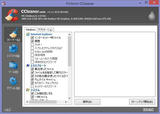
定番のPCメンテナンスソフトですね。
レジストリ関係のチェックをしてくれるソフトは、複数入れておくのが良いようですが、自分のPCに入れている2つのソフトのうちの一つが、このCCleanerです。
クリーナーの所でインターネット関係とエクスプローラー、システムを解析した後クリーンアップ。
レジストリの所で、レジストリの問題点をスキャンして問題点を解決。
それぞれ「解析」ボタンと「クリーンアップ開始」ボタン、「問題点をスキャン」ボタンと「問題点を解決」ボタンをクリックして操作します。
クリーナーの方は両方ワンクリックですが、レジストリの方は「問題点を解決」方でバックアップを「する」「しない」の選択画面が出てきます。
今までトラぶった事が無いので、私はバックアップせずに操作していますが、念の為にバックアップした方がいいのかもしれません。
最近のレジストリ管理ソフトは性能も上がっているので、それ程神経質になる必要はなさそうですが。
非常に使いやすいソフトですし、PCを快適な状態に保ってくれますから、お勧めのソフトの一つですね。
最新記事





